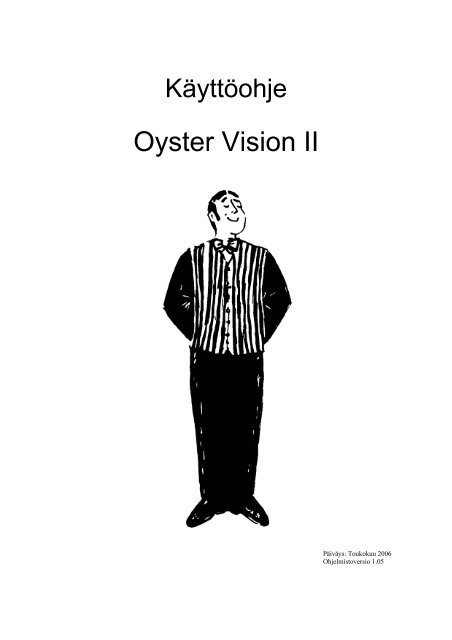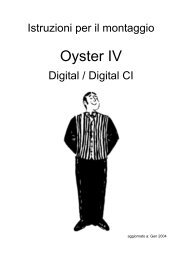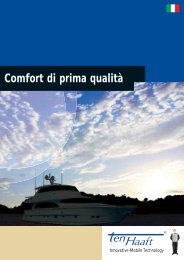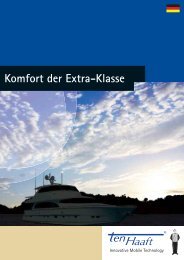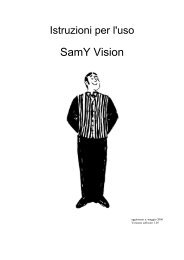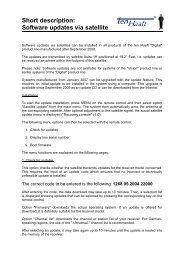Oyster - Vision II (Päiväys: 05/2006 | 318 KB) - ten Haaft GmbH
Oyster - Vision II (Päiväys: 05/2006 | 318 KB) - ten Haaft GmbH
Oyster - Vision II (Päiväys: 05/2006 | 318 KB) - ten Haaft GmbH
Create successful ePaper yourself
Turn your PDF publications into a flip-book with our unique Google optimized e-Paper software.
Käyttöohje<br />
<strong>Oyster</strong> <strong>Vision</strong> <strong>II</strong><br />
<strong>Päiväys</strong>: Toukokuu <strong>2006</strong><br />
Ohjelmistoversio 1.<strong>05</strong>
Tarkoituksenmukainen käyttö<br />
Tämä laite on tarkoitettu asennettavaksi kiinteästi<br />
matkailuautoihin tai asuntovaunuihin, joiden maksiminopeus on<br />
alle 130 km/h. Ajoneuvon ollessa pysäköitynä laite pystyy itse<br />
suuntaamaan yhdysrakenteisen lautasan<strong>ten</strong>ninsa johonkin<br />
Euroopassa käytössä olevista kiinteistä MEO-satelliiteista.<br />
Käyttöjännite otetaan auton sähköverkosta, sen nimellisjännitteen<br />
on oltava 12V/24V.<br />
Muu kuin tarkoituksenmukainen käyttö ei ole sallittua.<br />
Noudata myös seuraavia valmistajan määräyksiä:<br />
• Laitteistokokonaisuuden muuttaminen yksittäisiä osia poistamalla<br />
tai vieraita osia lisäämällä ei ole sallittua.<br />
• Muiden kuin alkuperäis<strong>ten</strong> lautasan<strong>ten</strong>nien ja taajuusmuuntimien<br />
(LNB) käyttö ei ole sallittua.<br />
• Asennuksen saa suorittaa vain tehtävään pätevä henkilö.<br />
• Moottoriajoneuvoja koskevia, voimassa olevia määräyksiä on<br />
noudatettava.<br />
• Asennus on sallittua vain koville ajoneuvokatoille, joiden lujuus ja<br />
ominaisvakavuus ovat riittäviä.<br />
• Tuote ei kaipaa säännöllistä huoltoa. Suojakoteloita ei saa avata.<br />
Tarkastukset on aina syytä teettää pätevällä alan ammattilaisella.<br />
• Epäselvyyksien tai ongelmien ilmetessä käänny valmistajan tai<br />
valmistajan valtuuttaman korjaamon puoleen.<br />
1
Sisällysluettelo<br />
Tarkoituksenmukainen käyttö 1<br />
Sisällysluettelo 2<br />
Johdanto 3<br />
Ensiaskeleet 4<br />
Kytkeminen päälle ja pois 6<br />
Yleisvalikko 7<br />
Automaattinen haku 8<br />
Manuaalinen haku 9<br />
Satelliitin vaihto 10<br />
Valikkokohta Asetukset 12<br />
DiseqC-järjestelmä 18<br />
Laitteiston uudelleenkäynnistys 22<br />
Vikataulukko 23<br />
DiseqC-vikataulukko 24<br />
Turvallisuusohjeet 26<br />
Liite Hakusatelliitit 27<br />
Vastaanotto kaukaisilla alueilla 29<br />
Ympäristönsuojelua koskevia ohjeita 30<br />
Yhteydenotto & huolto 31<br />
2
Johdanto<br />
Näissä ohjeissa kuvataan automaattisen <strong>Oyster</strong> <strong>Vision</strong> <strong>II</strong><br />
-satelliittilaitteiston toiminta ja käyttö. Asennusta koskevat ohjeet löytyvät<br />
mukana toimitetuista asennusohjeista. Virheetön ja varmatoimintainen<br />
käyttö voidaan taata vain, kun sekä asennusta että käyttöä koskevia<br />
ohjeita noudatetaan.<br />
<strong>Oyster</strong> <strong>Vision</strong> <strong>II</strong> on älykäs vastaanottojärjestelmä satelliittitelevisiota<br />
var<strong>ten</strong>. Se pystyy automaattisesti suuntaamaan itsensä satelliittiin,<br />
edellyttäen, että vastaanottojärjestelmä on kyseisen satelliitin<br />
ulottuvuusalueella.<br />
Varmistu aina vapaasta näköyhteydestä etelään. Kaikki satelliitit<br />
ovat Euroopasta nähtynä suunnilleen etelässä. Jos suoraa<br />
näköyhteyttä satelliittiin haittaa jokin este (rakennukset, vuoret,<br />
puut jne.), ei automaattinen suuntaus eikä televisiokuvan<br />
vastaanotto ole mahdollista.<br />
Näiden ohjeiden ensimmäisillä sivuilla on kuvattu <strong>Oyster</strong> <strong>Vision</strong><br />
-laitteiston yleis<strong>ten</strong> toimintojen käyttö. Sen jälkeen selitetään<br />
säätömahdollisuudet. Ohjeiden viimeisillä sivuilla kuvataan <strong>Oyster</strong> <strong>Vision</strong><br />
-laitteiston tekniset yksityiskohdat.<br />
3
Ensiaskeleet<br />
<strong>Oyster</strong> <strong>Vision</strong> -laitteiston asennusta ja ensimmäistä käyttöönottoa sekä<br />
tarvittavaa johdotusta var<strong>ten</strong> olemme laatineet erilliset asennusohjeet.<br />
Niissä kuvataan kaikki työvaiheet pakkauksen purkamisesta, laitteiston<br />
asentamisesta ja liittämisestä lähtien ensimmäiseen päällekytkentään<br />
saakka, perusasetuksia unohtamatta. Kun olet käynyt kaikki<br />
asennusohjeissa kuvatut työvaiheet huolellisesti läpi, on <strong>Oyster</strong> <strong>Vision</strong><br />
-laitteistosi käyttövalmis.<br />
Laitteistoa ohjataan sen käyttöpaneelista käsin.<br />
4<br />
<strong>Vision</strong><br />
Voit asentaa käyttöpaneelin haluamaasi paikkaan. Ota kui<strong>ten</strong>kin<br />
huomioon, ettei käyttöpaneeli ole vesitiivis. Poista tarvittaessa näytön<br />
suojakalvo.<br />
Käyttöpaneelin näyttökentässä on laitteiston käyttötilaa koskevia<br />
ajankohtaisia tietoja. Tietojen lukemista var<strong>ten</strong> käyttöpaneeli kannattaa<br />
asentaa paikkaan, johon on helppo pääsy. Näytön valaistuksen ansiosta<br />
sen lukeminen onnistuu myös, vaikka käyttöpaneeli asennettaisiin<br />
pimeään paikkaan.
Käyttövarmuuden takaamiseksi käyttöpaneeli tulisi irrottaa vain, kun<br />
<strong>Oyster</strong> <strong>Vision</strong> -laitteisto on lepotilassa. Sen tunnistaa siitä, ettei näytössä<br />
ole tekstiä.<br />
5
Kytkeminen päälle ja pois<br />
<strong>Oyster</strong> <strong>Vision</strong> -laitteiston käyttö on erittäin helppoa. Sinun tarvitsee vain<br />
painaa painiketta ja <strong>Oyster</strong> <strong>Vision</strong> käynnistyy välittömästi.<br />
Älä kui<strong>ten</strong>kaan unohda kytkeä satelliittivastaanotinta ja televisiota /<br />
litteää näyttöä päälle. <strong>Oyster</strong> <strong>Vision</strong> toimii televisiosta ja<br />
satelliittivastaanottimesta täysin riippumatta, mutta television katselu tai<br />
radion kuuntelu ei luonnollisestikaan ole mahdollista kyseis<strong>ten</strong> laitteiden<br />
ollessa pois päältä.<br />
Kun laitteisto kytketään päälle, an<strong>ten</strong>nipeili avautuu ja asettuu siihen<br />
asentoon, jossa se on viimeksi löytänyt jonkin satelliitin. Jos ajoneuvon<br />
paikkaa on sen jälkeen vaihdettu, laitteisto ei tunnista signaaleja. Tällöin<br />
käynnistyy täysautomaattinen satelliitin haku.<br />
Halutun satelliitin valintaa (perussäätöä) koskevia lisätietoja saat<br />
Asetukset-valikkokohtaa käsittelevästä luvusta (katso sivu 12).<br />
Jos kuvaa ei näy eikä automaattinen haku käynnisty laitteiston<br />
aukeamisen jälkeen, on laitteistoa viimeksi käytetty manuaalikäytöllä.<br />
Lisätietoja saat luvuista Automaattinen haku ja Manuaalinen haku (katso<br />
sivut 8 & 9).<br />
Laitteisto kytketään pois painamalla yksinkertaisesti toistamiseen<br />
painiketta . <strong>Oyster</strong> <strong>Vision</strong> sulkeutuu välittömästi ja menee lepotilaan.<br />
Jos haluat pysäyttää an<strong>ten</strong>nin hakuliikkeen, paina painiketta . An<strong>ten</strong>ni<br />
pysähtyy välittömästi.<br />
6
Yleisvalikko<br />
Aina <strong>Oyster</strong> <strong>Vision</strong> -laitteiston ollessa aktivoituna ja kun se ei suorita<br />
avautumisen, sulkeutumisen, automaattihaun tai satelliitin vaihdon<br />
kaltaisia toimintoja, pääset suoraan yleisvalikkoon. Yleisvalikon kautta<br />
voit aktivoida kaikki toiminnot ja sen kautta pääset myös päävalikkoon.<br />
Yleisvalikossa liikutaan painikkeilla ja. Yksittäiset toiminnot<br />
aktivoidaan painikkeella .<br />
Sat. asento<br />
Autom. haku<br />
Man. haku<br />
Vaihda sat.<br />
Asetukset<br />
Laitteisto on normaalikäytöllä. Selaa valikkokohtia<br />
painamalla painiketta tai.<br />
Automaattinen haku (katso sivu 8).<br />
Manuaalinen haku (katso sivu 9).<br />
Satelliitin vaihto (katso sivu 10).<br />
Painikkeella haetaan esiin valikkokohta<br />
Asetukset.<br />
(Katso sivu 12.)<br />
7
Automaattinen haku<br />
Kun laitteisto on kytketty päälle painikkeella , an<strong>ten</strong>ni siirtyy ulos ja<br />
asettuu ensin siihen asentoon, jossa se on viimeksi vastaanottanut jonkin<br />
satelliitin lähetystä. Jos tässä asennossa ei pystytä vastaanottamaan mitään<br />
satelliittia, laitteisto käynnistää esiasetetun satelliitin täysautomaattisen<br />
haun (oletusasetuksena ASTRA 1). Haettavan satelliitin muuttamisesta<br />
saat tietoa Asetukset-valikkokohtaa käsittelevästä luvusta sivulla 12.<br />
Kun haettava satelliitti on löytynyt, haku lopetetaan ja televisiokuva tulee<br />
ruutuun. Jos televisiokuvaa ei tule pitkänkään hakuajan (usean minuutin)<br />
jälkeen, olet luultavasti alueella, jolla asetettua satelliittia ei voida<br />
vastaanottaa, tai jokin este peittää näkyvyyttä niin, että vastaanotto ei<br />
onnistu. Tässä tapauksessa käyttöpaneelin näyttöön tulee ilmoitus Ei<br />
löydy?. Valitse tällöin toinen hakusatelliitti tai varmista, että vastaanottoa<br />
eivät häiritse esteet. Tarvittaessa on vaihdettava sijaintipaikkaa.<br />
Täysautomaattinen haku olettaa, että ajoneuvo on pysäköity täysin<br />
vaakasuoraan. Jos näin ei ole, saattaa haku kestää kauemmin.<br />
Kun laitteisto on jo avautunut kokonaan, voidaan täysautomaattinen<br />
haku käynnistää uudelleen seuraavasti:<br />
- Paina painiketta , kunnes näyttöön tulee ilmoitus Autom. haku.<br />
- Paina painiketta .<br />
Jos vastaanotin on automaattisen haun loputtua pois päältä, tulee<br />
näyttöön tästä ilmoitus.<br />
8
Manuaalinen haku<br />
Manuaalinen haku on lähinnä tarkoitettu löydetyn satelliitin<br />
hienosäätöön, kun vastaanotto-olosuhteet ovat puutteelliset.<br />
Manuaalisella haulla voit myös tehdä asetukset uutta satelliittia var<strong>ten</strong><br />
esimerkiksi kun haluat vastaanottaa signaaleja satelliitista, jota ei ole vielä<br />
tallennettu hakusatelliittina käyttöpaneeliin.<br />
Kytke ensin vastaanotin ohjelmapaikalle, joka on ohjelmoitu halutun<br />
satelliitin kautta lähetettävää satelliittikanavaa var<strong>ten</strong>.<br />
Paina käyttöpaneelin painiketta , kunnes näyttöön tulee ilmoitus Man.<br />
haku. Kun olet painanut painiketta , voit askelittain muuttaa an<strong>ten</strong>nin<br />
asemaa nuolipainikkeilla. Kiertokulma on määriteltävä ensin. Kytkeminen<br />
kiertokulman ja kallistuskulman välillä tapahtuu painamalla painiketta<br />
ja pitämällä se painettuna, samanaikaisesti painetaan yhtä<br />
nuolipainikkeista.<br />
Liikuta laitteistoa nuolipainikkeiden avulla sen akselien varassa, kunnes<br />
löytyy asento, jossa signaali ja samalla kuva on mahdollisimman terävä.<br />
Kun an<strong>ten</strong>ni on säädetty niin, että sen asento kyseisellä sijaintipaikalla on<br />
optimaalinen, asennon voi tallentaa painamalla uudelleen painiketta .<br />
Kun laitteisto sen jälkeen kytketään uudestaan päälle, on näin tallennettu<br />
asento se, johon an<strong>ten</strong>ni asettuu ensin. Jos laitteisto ei kyseisessä<br />
asennossa tunnista satelliittisignaalia, se ei käynnistä automaattista hakua,<br />
kun edellisellä kerralla tallennettu asento on haettu manuaalisesti. Silloin<br />
automaattihaku on käynnistettävä valikon kautta (katso myös sivu 8).<br />
Jos manuaalinen haku keskeytetään painikkeella , ei ajankohtainen<br />
asento tallennu. Laitteisto palaa alkuasentoon.<br />
9
Satelliitin vaihto<br />
Satelliitin vaihto voidaan periaatteessa suorittaa antamalla jokin toinen<br />
satelliitti valikkokohtaan Hae satelliitti ja valitsemalla sen jälkeen<br />
täysautomaattinen haku. Jotta kohdistuksen muuttaminen toiseen<br />
satelliittiin olisi nopeaa ja vaivatonta, on laitteistossa kui<strong>ten</strong>kin DiseqCjärjestelmän<br />
lisäksi Nopea satelliitin vaihto -toiminto. Näin laitteisto<br />
voidaan lyhyessä ajassa suunnata neljään edeltä määriteltyyn satelliittiin.<br />
Satelliitin vaihto toimii tyydyttävästi kui<strong>ten</strong>kin vain silloin, kun<br />
ilmoitettujen satelliittien lähetyksiä todella voidaan vastaanottaa kyseessä<br />
olevalla sijaintipaikalla.<br />
Esiasetus:<br />
Hae valikkokohta SAT-Position (satelliittipaikka) näyttöön ja ryhmitä<br />
paikat ja niitä vastaavat satelliitit (katso sivu 17). Jos et ota kaikkia neljää<br />
mahdollista paikkaa käyttöön, muille paikoille jäävät tehdasasetus<strong>ten</strong><br />
mukaiset satelliitit. Esiasetus on nyt valmis. Voit poistua asetusvalikosta.<br />
Siirtyminen johonkin toiseen satelliittiin on erittäin helppoa. Siirry<br />
yleisvalikossa eteenpäin painamalla painiketta , kunnes näytössä on<br />
ilmoitus Vaihda sat.<br />
Paina nyt painiketta . Näytössä näkyy vastaanotettu satelliitti. Voit nyt<br />
siirtyä edestakaisin neljän esiasetetun satelliitin välillä nuolipainikkeita <br />
tai painamalla.<br />
Vinkki: Jos et ole ottanut kaikkia neljää mahdollista paikkaa käyttöön, voit<br />
varata paikoille myös saman satelliitin useaan kertaan, mikäli tehdasasetus<strong>ten</strong><br />
mukaiset satelliitit häiritsevät kanavia vaihdettaessa. Jos esimerkiksi haluat käyttää<br />
vain Astra- ja Hotbird-satelliitteja, aseta paikalle 1 Astra, paikalle 2 Hotbird,<br />
paikalle 3 jälleen Astra ja paikalle 4 jälleen Hotbird. . Nuolipainikkeita tai <br />
käytettäessä näkyy nyt vuorotellen vain Astra tai Hotbird.<br />
Kun haluamasi satelliitti näkyy näytössä, laitteisto kohdistetaan siihen<br />
suoraan painamalla painiketta .<br />
Näyttö vaihtaa sen jälkeen taas satelliittikäytölle (Sat. asento).<br />
Satelliitin vaihtaminen kestää täysautomaattisen haun jälkeen muutaman<br />
sekunnin. Suuntaaminen on huomattavasti nopeampaa, jos laitteisto on<br />
10
jo kerran kohdistettu johonkin satelliittiin eikä täysautomaattista hakua<br />
ole sen jälkeen enää käynnistetty eikä ajoneuvoa liikutettu.<br />
Kun laitteisto suljetaan ja avataan uudelleen, se kohdistetaan kui<strong>ten</strong>kin<br />
taas aiemmin asetettuun hakusatelliittiin (katso sivu 14).<br />
11
Valikkokohta Asetukset<br />
Tämän valikkokohdan kautta voit muuttaa laitteiston yksittäisiä asetuksia<br />
tai hakea esiin eri toimintoja. Eri säätö- ja asetusmahdollisuuksiin<br />
pääsemiseksi on siis aina ensin avattava päävalikko.<br />
Siirry yleisvalikossa kohtaan Asetukset ja paina painiketta valikon<br />
aktivoimiseksi.<br />
Valikko ei ole käytettävissä, kun laitteisto on kytketty pois päältä. <strong>Oyster</strong><br />
<strong>Vision</strong> täytyy siis ensin kytkeä päälle, ennen kuin pääset käyttämään<br />
valikkoa.<br />
Valikossa liikkuminen<br />
Kaikilla valikkotasoilla liikutaan nuolipainikkeilla ja. Näillä<br />
painikkeilla saadaan esiin alavalikot, toiminnot ja säätökohdat. Paina<br />
painiketta aktivoidaksesi näytössä olevan valikkokohdan.<br />
Säätökohdissa voidaan jälleen nuolipainikkeita ja painamalla<br />
muuttaa näytössä olevia arvoja asetettujen rajojen sisällä. Säädetyt arvot<br />
otetaan käyttöön painikkeella<br />
valintavalikkoon.<br />
. Sillä myös päästään palaamaan<br />
Valitsemalla valikkokohdan takaisin ja painamalla painiketta pääset<br />
palaamaan ylemmälle tasolle valikossa.<br />
12
Valikkorakenne<br />
Vaihda sat.<br />
takaisin<br />
(asetuksiin)<br />
Mekaan. säätö<br />
Min. kulma<br />
takaisin<br />
(kohtaan Diseqc/sat.paikka)<br />
Satelliittipaikka<br />
4<br />
Satelliittipaikka<br />
3<br />
Autom. haku<br />
Sat. asento<br />
Huolto tieto<br />
Satelliittipaikka<br />
2<br />
13<br />
Man. haku<br />
Asetukset<br />
Kieli<br />
Hae satelliitti<br />
Diseqc/sat.<br />
paikka<br />
DiseqC:<br />
monitor<br />
DiseqC:<br />
päällä/pois<br />
Satelliittipaikka<br />
1
Kieli<br />
Valitse käyttöpaneelin näyttötekstien kieli.<br />
Hakusatelliitti (Hae satelliitti)<br />
Valitse Astra 1, HotBird tms. (liite Hakusatelliitit sivulla 27).<br />
Valitse satelliitti, joka lähettää haluamaasi ohjelmaa ja jota toisaalta<br />
voidaan myös vastaanottaa alueella jolla olet.<br />
Esimerkiksi monet saksankieliset ohjelmat Euroopassa lähetetään Astra 1<br />
-satelliitin kautta.<br />
Diseqc/sat.paikka<br />
Tämän valikkokohdan kautta pääset painiketta painamalla DiseqCalavalikkoon,<br />
jossa tehdään satelliitin vaihdon ja DiseqC-järjestelmän<br />
asetukset. (Lisätietoja saat sivuilta 10 ja 18.)<br />
Huolto-info (Huolto tieto)<br />
Tästä kohtaa voidaan hakea esiin tiettyjä huollon kannalta tärkeitä tietoja.<br />
Min. kulma<br />
Valitse 8 - 30.<br />
Syötä tähän an<strong>ten</strong>nin minimielevaatio (korkeuskulma) satelliitin haun<br />
aikana. Näin estetään liikkuvaa an<strong>ten</strong>nia vaurioittamasta kattokaiteen,<br />
HEKI-kattoluukun tai poistoilmahormin kaltaisia ajoneuvon varusteita.<br />
14
Mitä alhaisempi taivaalla olevan satelliitin elevaatio on, sitä alempana<br />
vastaanottoyksikkö (taajuusmuunnin/LNB) liikkuu katolla hakiessaan<br />
satelliittia. Jos kääntösäteen sisälle osuu ajoneuvon osia, saattaa se johtaa<br />
törmäykseen ja <strong>Oyster</strong> <strong>Vision</strong> -laitteiston tai katolla olevien varusteosien<br />
vaurioitumiseen. Usein laitteiston asennusta var<strong>ten</strong> on kui<strong>ten</strong>kin vain<br />
vähän tilaa. Min. kulma -asetus estää tässä tapauksessa sen, että<br />
taajuusmuunnin (LNB) laskeutuu tietyn arvon alapuolelle. Mitä suurempi<br />
annettu luku on, sitä korkeammalla taajuusmuuntimen alaraja on. Kun<br />
muutat tätä arvoa, taajuusmuunnin (LNB) siirtyy välittömästi kyseistä<br />
arvoa vastaavaan asemaan. Näin voit tarkastaa annetun luvun<br />
mielekkyyden.<br />
Astra 1 -satelliitti ei saavuta millään <strong>Oyster</strong> <strong>Vision</strong> -vastaanottoalueella<br />
pienempiä elevaatioarvoja kuin noin 14°. Muiden satelliittien kohdalla<br />
arvo saattaa kui<strong>ten</strong>kin olla vieläkin pienempi.<br />
Varo: Vältä syöttämästä tähän liian suurta arvoa. Erityisesti Pohjois-<br />
Euroopassa on muu<strong>ten</strong> vaarana, ettei haluamaasi satelliittia ehkä pystytä<br />
enää vastaanottamaan!<br />
Mekaan. säätö<br />
Tämän kohdan kautta voidaan huollon yhteydessä säätää laitteiston<br />
mekaanisia osia.<br />
15
Alavalikko DiseqC:<br />
DiseqC: monitor<br />
Tällä toiminnolla saat selville, mitä DiseqC-käskyjä vastaanottimesi<br />
lähettää ohjelmaa vaihdettaessa sekä sen, ovatko käskyt käypiä. Toiminto<br />
siis tukee sinua ohjelmoimaan virheettömästi sekä vastaanottimen että<br />
<strong>Oyster</strong> <strong>Vision</strong> -laitteiston.<br />
Näyttöön tulee rivi, jossa on numeroita ja kirjaimia. Tässä vaiheessa<br />
ainoastaan ensimmäinen, aivan vasemmalla oleva numero on tärkeä.<br />
Kaikki siitä oikealla olevat tiedot vastaavat siirrettäviä tietotavuja.<br />
Säätöongelmien ilmaantuessa kyseiset tavut voivat olla pätevän teknikon<br />
apuna. Voit jättää nämä tiedot huomiotta.<br />
Vasemmalla oleva numero vastaa paikkanumeroa (satelliittinumeroa),<br />
jonka vastaanottimesi on viimeksi lähettänyt. <strong>Oyster</strong> <strong>Vision</strong> suuntaa<br />
kyseiseen paikkanumeroon täysautomaattisessa satelliitinvaihdossa.<br />
DiseqC: päällä/pois<br />
Esiasetus: Pois<br />
DiseqC mahdollistaa täysautomaattisen satelliitinvaihdon, kun<br />
ohjelmakanavaa vaihtamalla valitset DiseqC-kykyisestä vastaanottimestasi<br />
toisen satelliitin. Huomioi tähän liittyen myös satelliitin vaihtoa koskeva<br />
luku sivulla 10.<br />
Aktivoi DiseqC-toiminto vain, kun haluat usein vaihdella yksittäis<strong>ten</strong><br />
satelliittien välillä ja mikäli vastaanottimesi on DiseqC-kykyinen.<br />
Myös silloin, kun DiseqC-toiminto on aktivoituna (DiseqC: päällä), se on<br />
toiminnassa vain, kun <strong>Oyster</strong> <strong>Vision</strong> on odotustilassa. Tunnistat sen<br />
käyttöpaneelin ilmoituksista päävalikko tai Sat. asento . Valikossa<br />
ollessasi tai kun jokin tietty toiminto on aktivoituna, DiseqC-käskyt<br />
jätetään huomiotta.<br />
16
Huomaa: DiseqC-toimintojen onnistunut käyttö edellyttää, että<br />
sekä <strong>Oyster</strong> <strong>Vision</strong> että vastaanotin on ohjelmoitu virheettömästi ja<br />
yhteensopivasti.<br />
Vastaanottimen ohjelmoinnissa on ehdottomasti noudatettava<br />
vastaanottimen mukana toimitettuja ohjeita.<br />
Satelliittipaikka<br />
Määritä paikoille 1 - 4 niitä vastaavat satelliitit.<br />
Normaalin satelliitinvaihdon tai DiseqC-satelliitinvaihdon avulla voit<br />
valita yhteensä neljän paikan (satelliitin) välillä.<br />
Kaikille em. paikoille voidaan määrittää satelliitti hakusatelliittien<br />
luettelosta.<br />
Valitse ensin paikka 1 ja paina painiketta . Valitse nyt nuolipainikkeilla<br />
tälle paikalle haluamasi satelliitti. Vahvista painikkeella<br />
Tee ohjelmointi paikoille 2 - 4 samoin kuin paikalle 1.<br />
.<br />
Saksankielisellä alueella kannattaa paikalle 1 asettaa Astra 1 ja paikalle 2<br />
Hotbird - kyseiset satelliitit kuuluvat myös Suomessa yleisimmin<br />
vastaanotettaviin. Tehdasasetuksissa paikat 1 ja 2 on varattu näin.<br />
Tutustu erillisen DiseqC-järjestelmä-luvun tietoihin sivulla 18.<br />
17
DiseqC-järjestelmä 1<br />
Mikä on DiseqC?<br />
Televisiosatelliittien lisääntymisen myötä kasvoi myös toive pystyä<br />
vastaanottamaan eri satelliittien lähettämiä ohjelmia. Satelliitin vapaata<br />
valintaa var<strong>ten</strong> kehitettiin muun muassa nk. DISEqC-kytkinjärjestelmä.<br />
Kyseessä on vaihtosignaali, jonka avulla käyttäjä pystyy vastaanottamaan<br />
useamman satelliitin lähettämiä signaaleja pelkästään yhdellä<br />
vastaanottolaitteella. Käyttäjän tarvitsee vain valita satelliittia vastaava<br />
televisio-ohjelma. Alun perin järjestelmä suunniteltiin rakennuksiin<br />
kiinteästi asennettavia laitteistoja var<strong>ten</strong>. Tässä yksittäiset<br />
vastaanottojärjestelmät (an<strong>ten</strong>nipeilit) yhdistetään nk. DISEqC-kykyiseen<br />
monikytkimeen (joka tarkoituksenmukaisimmin asennetaan rakennuksen<br />
katon alle). Myös satelliittivastaanotin liitetään tähän kytkimeen.<br />
Vastaanotin lähettää monikytkimeen DISEqC-signaalin, jolloin<br />
monikytkin kytkee valitun satelliitin lähettämät ohjelmat vastaanottimen<br />
saataville. DISEqC-signaali on standardisoitu signaali, jonka lähes<br />
jokainen nykyaikainen digitaalinen satelliittivastaanotin (DVB-Svastaanotin)<br />
pystyy tuottamaan.<br />
<strong>Oyster</strong> <strong>Vision</strong> käyttää tätä DISEqC-signaalia suunnatakseen itsensä<br />
täysautomaattisesti esiasetettuihin satelliitteihin, joita on yhteensä neljä.<br />
DISEqC-järjestelmän ensimmäinen kokoonpano on suhteellisen<br />
monimutkaista ja voi sen vuoksi olla haastava tehtävä myös tekniikkaan<br />
perehtyneille. Epävarmoissa tapauksissa on järjestelmän kokoonpano<br />
syytä antaa kokeneen ammattilaisen tehtäväksi. Lisäksi on muistettava,<br />
että järjestelmää voidaan tyydyttävästi käyttää vain silloin, kun<br />
esiasetettujen satelliittien lähetyksiä todella voidaan vastaanottaa kyseessä<br />
olevalla sijaintipaikalla. Jos näin ei ole, tulee satelliittiin kohdistaminen<br />
tehdä asetuksen Hakusatelliitti (ks. sivu 14) ja automaattisen haun (ks.<br />
sivu 8) kautta.<br />
1 DISEqC (Digital Satellite Equipment Control) on EUTELSAT-satelliittiorganisaation rekisteröimä<br />
tavaramerkki.<br />
18
Ohjelmoiminen:<br />
Onnistuneen kokoonpanon edellytyksenä on, että vastaanottimeesi on jo<br />
tallennettu haluttujen, vastaanotettavissa olevien satelliittien lähettämiä<br />
ohjelmakanavia. Mikäli näin ei ole, sinun on ensin tallennettava<br />
ohjelmakanavat. Hae sitä var<strong>ten</strong> kyseinen satelliitti <strong>Oyster</strong> <strong>Vision</strong><br />
-laitteiston avulla valitsemalla asianmukainen hakusatelliitti (ks. sivu 14) ja<br />
käyttämällä täysautomaattista hakua.<br />
Kun satelliitti on löytynyt, käynnistä satelliittivastaanottimesi<br />
ohjelmahaku. Lisätietoja saat satelliittivastaanottimen käyttöohjeesta.<br />
Seuraavaksi täytyy vastaanottimeen määrittää kyseessä olevalle satelliitille<br />
niin kutsuttu DISEqC-paikka. Tästäkin toimenpiteestä saat lisätietoja<br />
satelliittivastaanottimesi käyttöohjeesta.<br />
Esimerkki: DISEqC-kytkimen avulla halutaan pystyä siirtymään edestakaisin<br />
kahden eri satelliitin välillä. Ensimmäisen satelliitin halutaan olevan Astra 1,<br />
toisen Eutelsat-Hotbird. . Mikäli näiden kahden satelliitin ohjelmia ei ole tallennettu<br />
vastaanottimeesi, pitää täysautomaattisen satelliittiin kohdistamisen jälkeen suorittaa<br />
ohjelmahaku.<br />
Kun satelliittien kautta lähetettävät ohjelmakanavat on tallennettu vastaanottimeen,<br />
satelliiteille määritetään niitä vastaava paikka.<br />
Yleisesti myynnissä olevien vastaanottimien asetusvalikossa toimenpide voi näyttää<br />
esimerkiksi seuraavalta:<br />
Satelliitti 1 ASTRA1 DISEqC: A<br />
Satelliitti 2 HOTBIRD DISEqC: B<br />
Kun satelliittien paikat on tallennettu, poistu vastaanottimen<br />
asetusvalikosta. Valitse jokin tallennetuista ohjelmista.<br />
Tarkasta seuraavaksi, että järjestelmä toimii virheettömästi. Tätä var<strong>ten</strong><br />
<strong>Oyster</strong> <strong>Vision</strong> -laitteesta valitaan valikkokohta DISEqC-monitor. (Katso<br />
kohta Valikkorakenne sivulla 13.)<br />
Näytössä näkyy nyt sarja numeroita ja kirjaimia. Tällä hetkellä<br />
keskitymme kui<strong>ten</strong>kin vain satelliittipaikkaan (aivan vasemmalla oleva<br />
numero).<br />
19
<strong>Oyster</strong> <strong>Vision</strong> -käyttöpaneelin näytössä olevat tiedot:<br />
Satelliittipaikka 1 Satelliittipaikka 2<br />
Kun olet valinnut vastaanottimesta jonkin ohjelmakanavan, pitää tässä<br />
näkyä vastaanottimessa kyseistä ohjelmakanavaa vastaavan satelliitin<br />
paikkanumero. Tämä on yksi tärkeimmistä edellytyksistä sille, että<br />
järjestelmä toimii virheettömästi! Jos numeroa ei näy, ei kokoonpanoa<br />
voida jatkaa. DISEqC ei voi toimia näillä edellytyksillä.<br />
Korjausmahdollisuuksia näytön väärien tietojen varalta löydät<br />
vikataulukosta sivulta 24.<br />
Kun esimerkkitapauksessamme on valittu jokin Astra-satelliitin kautta lähetettävä<br />
ohjelmakanava, pitää näkyviin tulla 01, koska Astralle on määritelty paikka A<br />
(1). Kytkettäessä Hotbird-ohjelmakanavalle pitää näkyviin tulla 02, koska tälle<br />
satelliitille on määritelty paikka B (2).<br />
Kun paikan näyttö toimii luotettavasti, määritellään satelliittia vastaava<br />
paikka <strong>Oyster</strong> <strong>Vision</strong> -käyttöpaneelissa. Tätä var<strong>ten</strong> haetaan esiin<br />
valikkokohta SAT-Position (satelliittipaikka) (katso sivu 17).<br />
Esimerkkitapauksessamme ohjelmoimme paikalle 1 satelliitin Astra 1 ja paikalle 2<br />
Eutelsat-Hotbirdin.<br />
Kun asetukset on tehty, valitse <strong>Oyster</strong> <strong>Vision</strong> -käyttöpaneelista kohta<br />
DiseqC päällä/pois (ks. sivu 16). Valitse painikkeella DiseqC päällä<br />
Ohjelmointi on valmis. Voit poistua asetusvalikosta.<br />
20
Seuraavaksi täytyy automaattisen haun avulla hakea jokin esiasetetuista<br />
satelliiteista (ks. sivu 8). Satelliitin löydyttyä valitaan vastaanottimesta<br />
jonkin toisen satelliitin lähettämä ohjelmakanava. Laitteiston täytyy nyt<br />
kohdistua tähän uuteen satelliittiin. Se kestää täysautomaattisen haun<br />
jälkeen muutaman sekunnin. Suuntaaminen on huomattavasti<br />
nopeampaa, jos laitteisto on jo kerran kohdistettu johonkin satelliittiin<br />
eikä täysautomaattista hakua ole sen jälkeen enää käynnistetty eikä<br />
ajoneuvoa liikutettu.<br />
Ota huomioon, että DISEqC-käskyt tulkitaan vain, kun <strong>Oyster</strong><br />
<strong>Vision</strong> on odotustilassa. Tämän tunnistaa näytön ilmoituksesta<br />
päävalikko tai Sat. asento . Jos käyttöpaneelin näytössä on<br />
valittuna jokin toinen valikkokohta, mihinkään DISEqC-käskyyn<br />
ei reagoida!<br />
21
Laitteiston uudelleenkäynnistys<br />
Ku<strong>ten</strong> kaikkien tietokoneohjattujen laitteiden, myös <strong>Oyster</strong> <strong>Vision</strong><br />
-laitteiston ohjelmisto saattaa kaatua. Kaatumisen voivat aiheuttaa<br />
sähkömagneettis<strong>ten</strong> häiriöiden kaltaiset ulkoiset tekijät tai toisaalta myös<br />
ohjelmiston mahdolliset piilovirheet.<br />
Mikäli <strong>Oyster</strong> <strong>Vision</strong> -laitteisto vaikuttaa reagoivan käskyihisi väärin tai ei<br />
ollenkaan, käynnistä mikroprosessori uudestaan. Se voidaan tehdä<br />
monella eri tapaa.<br />
- Jos pääset helposti käsiksi kaapelisarjan varokkeeseen, irrota varoke<br />
ja pane se takaisin kantaan muutaman sekunnin kuluttua.<br />
- Jos varokkeeseen ei ole pääsyä, irrota käyttöpaneelin oikealla<br />
puolella oleva RJ-liitin. Se onnistuu painamalla muovinipukkaa<br />
takaapäin pistoketta vas<strong>ten</strong>, jolloin pistokkeen voi vetää laitteesta.<br />
Paina nyt käyttöpaneelin painikkeita ja ja pidä ne painettuina.<br />
Työnnä RJ-liitin takaisin paikoilleen. Nyt voit vapauttaa painikkeet.<br />
Molemmissa tapauksissa <strong>Oyster</strong> <strong>Vision</strong> suorittaa sisäisen<br />
uudelleenkäynnistyksen. Mikäli laitteisto on avattuna, se sulkeutuu ensin.<br />
Uudelleenkäynnistyksen jälkeen laitteisto on lepotilassa. Voit käynnistää<br />
sen ku<strong>ten</strong> tavallisesti painikkeella .<br />
22
Vikataulukko<br />
Automaattisen an<strong>ten</strong>niyksikön käytössä voi ilmetä häiriöitä esimerkiksi<br />
jos an<strong>ten</strong>nin liikkuvuus estyy oksien tai lumen takia.<br />
Sen kaltaiset häiriöt tunnistetaan osittain automaattisesti, jolloin niistä<br />
tulee ilmoitus käyttöpaneelin näyttöön.<br />
Vian kuvaus Vian korjaus<br />
Satelliittia haettaessa ei<br />
pystytty vastaanottamaan<br />
signaaleja.<br />
Näyttöön tulee ilmoitus<br />
Y-Motor-Fehler (Ymoottori<br />
vika) tai X-<br />
Motor-Fehler (X-moottori<br />
vika).<br />
An<strong>ten</strong>ni ei joko käynnisty<br />
lainkaan tai ei reagoi<br />
käskyihin.<br />
Onko etelään vapaa näköyhteys?<br />
Oletko asetetun hakusatelliitin vastaanottoalueella?<br />
Vaatisiko sijaintipaikka,<br />
että lautasan<strong>ten</strong>nin taajuusmuuntimen<br />
(LNB) skew-kulmaa<br />
muutettaisiin (sivu 11)?<br />
Onko an<strong>ten</strong>nin liikkuma-alueella<br />
esteitä? Onko syöttöjännite liian alhainen<br />
(akku heikko)?<br />
Onko varoke kunnossa? Onko<br />
kaikki johtimet kytketty asianmukaisesti<br />
paikoilleen?<br />
23
DiseqC-vikataulukko<br />
Mahdollinen vika Vian aiheuttaja ja<br />
korjaustoimi<br />
Valikkokohdassa DiseqC- Vastaanottimen DISEqC-toiminmonitor<br />
näyttö ei muutu ohjeltoa ei ole aktivoitu. Kytke vasmaa<br />
vaihdettaessa tai näyttöön taanottimen DISEqC-toiminto<br />
tulee<br />
päälle. (Noudata vastaanottimen<br />
käyttöohjeita.)<br />
Joissakin vastaanottimissa on<br />
DISEqC-järjestelmän vakiotoimintojen<br />
lisäksi laajennettuja erikoistoimintoja.<br />
Niitä ei saa aktivoida!<br />
Kun vastaanottimesta vaihdetaan Tällaisessa tapauksessa on esi-<br />
toinen ohjelmakanava, on näytön merkiksi tarkastettava, onko vas-<br />
valikkokohdassa DiseqC Monitor taanottimessa aktivoituna<br />
väärä paikkanumero (satelliitin DISEqC 1.0, 1.1 tai 1.2 .<br />
numero).<br />
On olemassa myös DISEqC 2.xx<br />
-signaaleja, jotka <strong>Oyster</strong> <strong>Vision</strong><br />
saattaa tulkita väärin.<br />
Tarkasta satelliittivastaanottimen<br />
asetukset. Aktivoi yksinkertaisin<br />
DISEqC-toiminto.<br />
(Noudata satelliittivastaanottimen<br />
ohjeita.)<br />
DiseqC Monitor -valikkokohta<br />
näyttää oikeat arvot, mutta<br />
laitteisto ei reagoi, kun ohjelmakanavia<br />
vaihdetaan satelliittivastaanottimesta.<br />
24<br />
Onko <strong>Oyster</strong> <strong>Vision</strong> -laitteiston<br />
DISEqC-toiminto aktivoituna?<br />
(DISEqC: päällä)<br />
Onko käyttöpaneelin näytössä<br />
päävalikko tai<br />
Sat. asento?<br />
Jos jokin muu valikkokohta on<br />
aktivoituna, ei DISEqC-käskyihin<br />
reagoida!
DiseqC Monitor -valikkokohta<br />
näyttää oikeat arvot ja laitteisto<br />
liikkuu ohjelmaa vaihdettaessa.<br />
Kuvaruutu pysyy kui<strong>ten</strong>kin<br />
pimeänä.<br />
25<br />
Laitteisto kohdistaa väärään<br />
satelliittiin:<br />
1) DISEqC-kokoonpanon jälkeen<br />
täytyy kerran suorittaa täysautomaattinen<br />
haku.<br />
2) Onko satelliittipaikka-valikkokohdan<br />
paikat säädetty oikein?<br />
<strong>Oyster</strong> <strong>Vision</strong> -asetus<strong>ten</strong> pitää<br />
vastata vastaanottimen asetuksia.<br />
3) Oletko mahdollisesti alueella,<br />
jolla DISEqC-kytkimen kautta<br />
valittua satelliittia ei voida<br />
vastaanottaa?
Turvallisuusohjeet<br />
<strong>Oyster</strong> <strong>Vision</strong> -laitteiston asianmukainen toiminta edellyttää, että<br />
laitteisto on kytketty oikein ajoneuvon sytytysjärjestelmään (katso<br />
Asennusohjeet).<br />
Kun laitteisto on asennettu oikein, an<strong>ten</strong>ni siirtyy itsestään lepotilaan ja<br />
kiinnittää itsensä siihen, kun ajoneuvon sytytysvirta kytketään. Mikäli<br />
laitteisto ei häiriön vuoksi pysty sulkeutumaan ollenkaan tai ei kokonaan,<br />
on sinulla ajoneuvon kuljettajana vastuu varmistaa, että an<strong>ten</strong>ni on<br />
siirtynyt asianmukaiseen asentoon.<br />
Ajoneuvon kuljettajana sinun on ennen jokaista ajoa varmistettava<br />
henkilökohtaisesti, että an<strong>ten</strong>ni on liukunut kunnolla sisään.<br />
Otathan lisäksi huomioon, että sähkö- ja elektroniikkalaitteiden käytöstä<br />
on eri maissa säädetty toisistaan poikkeavia lakeja. Velvollisuu<strong>ten</strong>asi<br />
laitteiston käyttäjänä on noudattaa kulloinkin voimassa olevia lakeja ja<br />
määräyksiä.<br />
<strong>Oyster</strong> <strong>Vision</strong> -laitteiston valmistaja sallii laitteiston kytkemisen<br />
yksinomaan tavallisiin lyijyakkuihin, joiden nimellisjännite on 12 /24<br />
volttia ja nimelliskapasiteetti vähintään 50Ah. Valmistaja ei vastaa<br />
välittömistä tai välillisistä vahingoista tai seurauksista itse laitteistossa,<br />
akkujärjestelmissä, moottoriajoneuvoissa tai muissa esineissä, jotka<br />
johtuvat tarkoitukseen sopimattomien akkujärjestelmien käytöstä,<br />
asennus- tai johdotusvirheistä.<br />
26
Liite Hakusatelliitit<br />
Nämä satelliitit on ohjelmoitu <strong>Oyster</strong> <strong>Vision</strong> -laitteistoon suoraa hakua<br />
var<strong>ten</strong>. Valinta tehdään päävalikon kohdasta Päävalikko Asetus Sat.<br />
Hae satelliitti (katso sivu 14).<br />
ASTRA 1<br />
Astra 1 on saksankielisen alueen tärkein satelliitti. Se välittää kaikki<br />
saksankieliset televisio-ohjelmat, yksityiset ja julkiset radio- ja televisiokanavat<br />
sekä julkiset paikalliskanavat radiokanavineen.<br />
Turkissa, itäisen Välimeren alueella sekä Itä-Euroopassa satelliitin vastaanotto<br />
on valitettavasti hyvin huonoa tai se ei onnistu lainkaan. Vastaanotto on<br />
tavallisesti kui<strong>ten</strong>kin mahdollista jopa Kanariansaarilla, Marokossa ja<br />
Kreikassa, kun käytetään 85 cm:n an<strong>ten</strong>nia. Vanhoihin analogisiin ohjelmiin<br />
verrattuna digitaalinen peittoalue riittää huomattavasti laajemmalle.<br />
ASTRA 2<br />
Kattaa ensisijaisesti Euroopan englanninkielisen alueen. Tunnetuimmat<br />
englanninkieliset uutiskanavat löytyvät täältä. Peittoalue on vielä Astra 1<br />
-satelliitin peittoaluettakin suurempi, vastaanottoalue on tosin jaettu<br />
pohjoiseen ja eteläiseen alueeseen. Koko ohjelmatarjonta on saatavilla vain<br />
Keski-Euroopassa. BBC:n salaamattomat ohjelmakanavat näkyvät hyvin<br />
kui<strong>ten</strong>kin vain Iso-Britanniassa, Irlannissa, Ranskassa, Benelux-maissa sekä<br />
Saksan länsiosissa.<br />
HOTBIRD (kutsutaan myös nimellä Eutelsat Hotbird)<br />
Astran tavoin myös Hotbird on kokonainen satelliittijärjestelmä, ei pelkästään<br />
yksittäinen satelliitti. Hotbirdin peittoalue ulottuu koko Eurooppaan - sen<br />
signaalit tosin ovat heikompia kuin Astran. Turkissa, itäisen Välimeren<br />
alueella sekä Pohjois-Afrikassa Hotbird on helpoin tapa vastaanottaa<br />
saksankielisiä ohjelmakanavia.<br />
THOR<br />
Satelliitti vastaa Pohjois-Euroopan alueesta sekä ohjelmatarjontansa että<br />
peittoalueensa puolesta. Lähes kaikki Thorin kautta lähetettävät ohjelmat ovat<br />
kui<strong>ten</strong>kin salattuja.<br />
27
SIRIUS<br />
Thorin tavoin myös Sirius on ensisijaisesti pohjoismainen satelliitti. Osa sen<br />
lähettämistä ohjelmista näkyy kui<strong>ten</strong>kin melkein koko Euroopassa.<br />
ATLANTIC BIRD 3<br />
Lähetys<strong>ten</strong> kohteena ovat ensisijaisesti Ranska ja Benelux-maat.<br />
Transponderista riippuen satelliitin lähetyksiä voi kui<strong>ten</strong>kin ongelmitta<br />
vastaanottaa koko Euroopassa. Lähettää joitakin ranskankielisiä ohjelmia<br />
digitaalisina ja salaamattomina.<br />
ATLANTIC BIRD 2<br />
Käytetään lähinnä Internet-palveluita var<strong>ten</strong>. Satelliitti välittää kui<strong>ten</strong>kin myös<br />
joitakin tavallisia televisio-ohjelmia.<br />
ATLANTIC BIRD 1<br />
Lähettää erinäisiä erikoiskanavia sekä digitaalisia palveluita.<br />
HISPASAT<br />
Kohdealueena on erityisesti Iberian niemimaa sekä Kanariansaaret.<br />
Ohjelmatarjonta on suunniteltu espanjankieliselle alueelle.<br />
EUTELSAT W3A<br />
Satelliitti, jonka vastaanottoalue on kaikista laajin. Peittoalueeseen kuuluu<br />
koko Euroopan lisäksi myös Lähi-itä. Signaalit ovat kokonaisuudessaan<br />
kui<strong>ten</strong>kin huomattavasti heikompia kuin muissa satelliiteissa, minkä vuoksi on<br />
suositeltavaa käyttää 85 cm:n an<strong>ten</strong>nia.<br />
HELLAS SAT 2<br />
Satelliitti lähettää koko Eurooppaan sekä itäisen Välimeren alueelle.<br />
Ohjelmatarjonta on suurimmaksi osaksi kreikankielistä, mutta tarjontaan<br />
kuuluu myös joitakin englanninkielisiä kanavia.<br />
ASTRA 3<br />
Tunnettiin aiemmin nimellä DFS-Kopernikus. Käytetään tavallisesti Saksan<br />
kaapelitelevision ohjelmien lähetykseen, mutta satelliitti välittää myös yhtä<br />
tšekkiläistä ja yhtä slovakialaista ohjelmapakettia.<br />
28
Vastaanotto satelliittien reuna-alueilla<br />
Ajanmukaisen digitaalitekniikan myötä tiettyjen satelliittien<br />
vastaanottoalue laajentuu osittain huomattavastikin.<br />
Esimerkiksi keskieurooppalaisille tarkoitettuja ohjelmia lähettävät<br />
satelliitit on luonnollisesti kui<strong>ten</strong>kin suunnattu Keski-Eurooppaan. Mikäli<br />
vastaanotin on tämän alueen ulkopuolella, on an<strong>ten</strong>ni satelliitista nähtynä<br />
sivussa. Tätä ilmiötä kutsutaan skew- tai polarisaatiokulmaksi. Se ilmenee<br />
erityisesti alueilla ku<strong>ten</strong> Portugali, Etelä-Espanja, Marokko, Kreikka ja<br />
Turkki - sekä erityisen vahvana Kanariansaarilla.<br />
Vastaanottoelektroniikka kompensoi ilmiön itsestään. Joissakin<br />
tapauksissa säätöä on kui<strong>ten</strong>kin tarpeen korjata hieman käsin ja kääntää<br />
an<strong>ten</strong>nin LNB-taajuusmuunninta muutaman asteen verran.<br />
An<strong>ten</strong>nin säätäminen eri alueilla<br />
(skew-säätö, likiarvot)<br />
Astra I Hotbird<br />
Etelä-Espanja<br />
Portugali<br />
Marokko, Gibraltar<br />
Kanariansaaret<br />
Kreikka<br />
Turkki, Länsi-Venäjä<br />
Muut alueet<br />
+15°<br />
+25°<br />
+20°<br />
+35°<br />
-12°<br />
-15°<br />
0°<br />
29<br />
+10°<br />
+15°<br />
+10°<br />
+25°<br />
- 20°<br />
- 17°<br />
0°<br />
Positiiviset asteluvut saadaan kääntämällä taajuusmuuntimesta peiliin<br />
katsottuna MYÖTÄPÄIVÄÄN, negatiiviset asteluvut VASTAPÄIVÄÄN.<br />
Alle 15 asteen korjauksia ei välttämättä tarvitse tehdä niin kauan kuin<br />
vastaanotto toimii hyvin.
Ympäristönsuojelua koskevia ohjeita<br />
Käyttöikänsä lopussa tätä tuotetta ei saa<br />
hävittää tavallisen kotitalousjätteen mukana,<br />
vaan laite on toimitettava sähkö- ja<br />
elektroniikkaromun keräyspisteeseen.<br />
Laitteessa, käyttöohjeissa tai pakkauksessa<br />
oleva symboli muistuttaa tästä.<br />
Materiaaleja voidaan kierrättää merkinnöistä riippuen. Kierrättämällä,<br />
toimittamalla materiaalit keräykseen sekä muulla sähkö- ja<br />
elektroniikkaromun hyödyntämisellä autat suojelemaan ympäristöämme.<br />
Lisätietoja lähimmästä keräyspisteestä saat asuinpaikkasi viranomaisilta.<br />
30
Yhteydenotto & huolto<br />
Jos sinulla on <strong>Oyster</strong> <strong>Vision</strong> -laitteiston käyttöä koskevia kysymyksiä,<br />
soita meille numeroon:<br />
Puhelin: +49 (0)7237 / 4855-0<br />
Olemme tavoitettavissa<br />
maanantaista torstaihin kello 9 - 12<br />
ja kello 13 - 16<br />
sekä perjantaisin kello 9 - 14.<br />
Toivotamme sinulle paljon iloa <strong>Oyster</strong> <strong>Vision</strong> -laitteistosi kanssa.<br />
<strong>ten</strong> <strong>Haaft</strong> <strong>GmbH</strong><br />
www.<strong>ten</strong>-haaft.de<br />
Sähköposti: info@<strong>ten</strong>-haaft.de<br />
31